ZOOMの使い方 マニュアル(スマホ版)
パソコン版はこちら
1.ZOOMのアプリをダウンロードします
iPhoneの場合 → App Store(ZOOM)
Androidの場合 → Google Play(ZOOM)
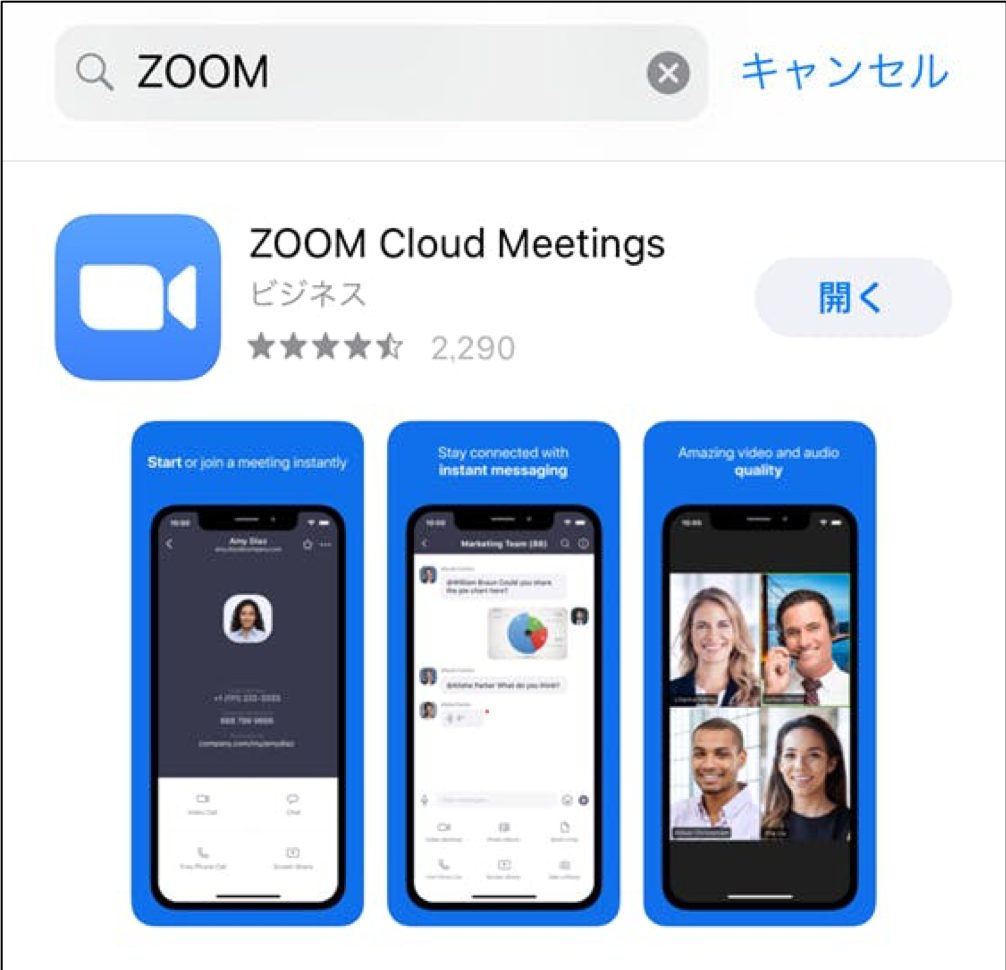
2. ダウンロード完了後、予約完了時に送信されたメールに添付してある、参加URLをクリックします
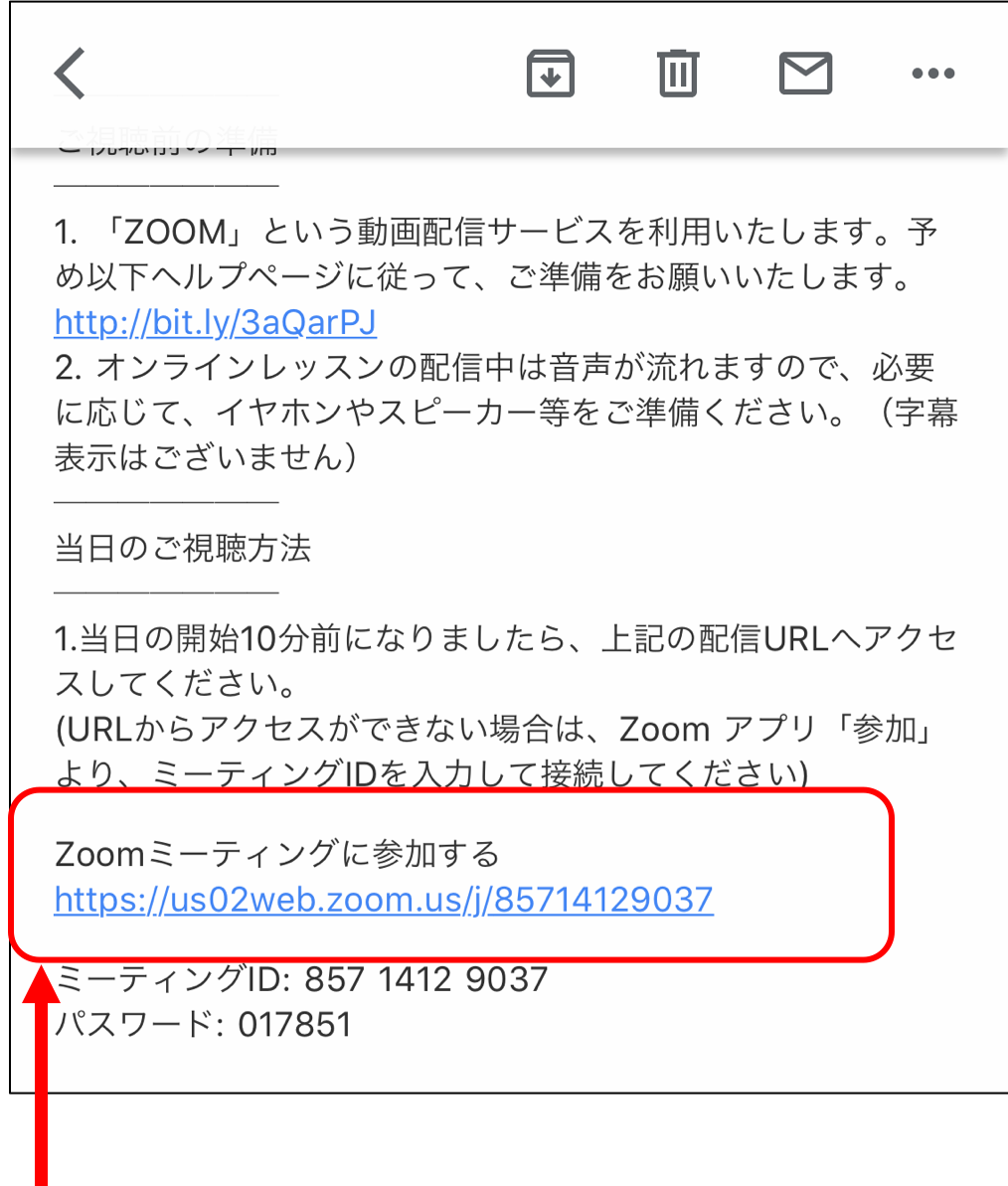
3.名前を入力し「参加」をクリックします
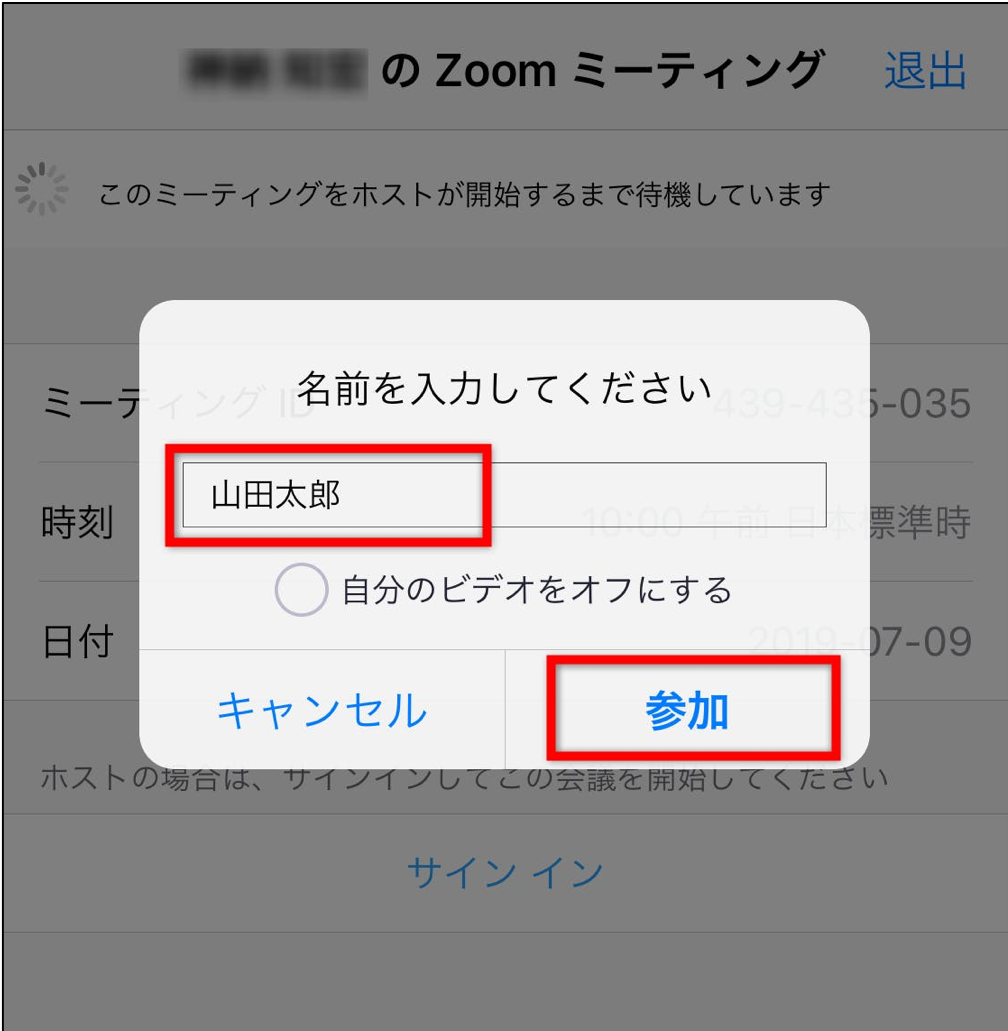
4.↓この画面になれば完了です
主催者が参加を許可するとzoomが開始されます。
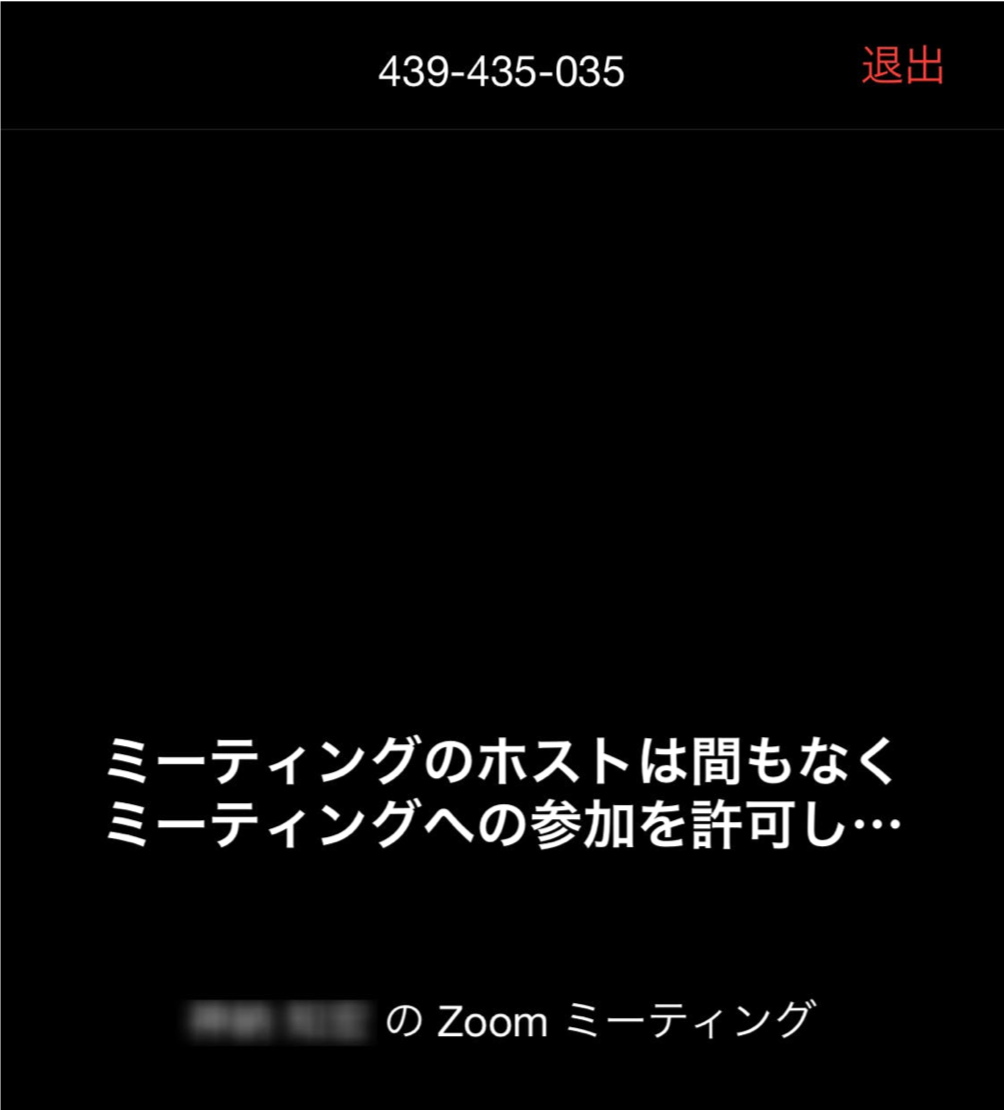
※システムの設定など行うため、ZOOMの開始はレッスン開始時間の約2分前になります。
恐れ入りますが、そのままの画面でお待ちください。
以上の手順で、zoomが開始されます。

画面下部のマイク、ビデオのマークが赤く、斜線が引いてある場合、声と顔が遮断されています。タッチして変更お願いします。
※ZOOM参加の際は、セキュリティ保護のため、参加者の顔と声が分かるようにして、ご参加をお願い致します。
画面に顔が見えない場合(ビデオの停止設定をされている場合も含む)、スタッフより声をかけさせて頂き、退出をお願いする場合がございます。










